VIDEO
Łącza urządzeń
Wprowadzenie
Bardzo popularna usługa przesyłania strumieniowego Netflix oferuje treści i ustawienia w kilku językach. Może to prowadzić do nieporozumień, gdy na ekranie wyświetlany jest język inny niż Twój język ojczysty. W tym artykule pokażemy, jak zmienić język w serwisie Netflix na wszystkich dostępnych platformach.
Jak zmienić język w serwisie Netflix w systemie Windows, Mac lub Chromebook
Aby zmienić ustawienia języka profilu, wykonaj następujące kroki:
Przejdź do witryny Netflix .
Zaloguj się na swoje konto.
Kliknij ikonę swojego profilu w prawym górnym rogu ekranu.
W rozwijanym menu kliknij Konto .
Na stronie konta przewiń do sekcji Mój profil i kliknij Język .
Wybierz preferred language i kliknij Zapisz .
Twoje konto powinno być teraz w ustawionym języku.
Jak zmienić napisy i dźwięk
Aby zmienić napisy i dźwięk, wykonaj następujące kroki:
Otwórz witrynę Netflix i zaloguj się na swoje konto.
Wybierz dowolny tytuł i rozpocznij jego odtwarzanie.
Kliknij przycisk Pauza .
Najedź kursorem na menu i kliknij ikonę napisów .
Wybierz odpowiednie ustawienia audio i napisy.
Twoja ścieżka dźwiękowa i napisy powinny zostać zmienione. Spróbuj ponownie załadować wideo, jeśli zmiany nie są widoczne.
Jak zmienić język Netflix w aplikacji mobilnej
Aby zmienić ustawienia języka profilu w systemie Android:
Otwórz aplikację mobilną Netflix.
Zaloguj się na profil, którego język chcesz zmienić.
Kliknij ikonę Więcej w prawym dolnym rogu ekranu.
Wybierz Konto .
Przewiń w dół, aby zobaczyć wszystkie dostępne profile, a następnie wybierz profil, który chcesz edytować.
W opcji Język stuknij w Zmień .
Wybierz preferowany język i kliknij Zapisz .
Jak zmienić napisy i dźwięk w aplikacji mobilnej
Wybierz dowolny tytuł i rozpocznij odtwarzanie.
Po odtworzeniu zatrzymaj wideo.
Stuknij ikonę Audio i napisy .
Wybierz preferowany język dla filmu i stuknij Zastosuj .
Jak zmienić język Netflix na Apple TV
Przejdź do ekranu głównego Apple TV.
Wybierz Ustawienia .
Wybierz Ogólne .
Wybierz Dostępność .
Edytuj ustawienia napisów według własnego uznania.
Jak zmienić język Netflix na urządzeniu Roku
Naciśnij przycisk Początek .
Wybierz Ustawienia z menu.
Wybierz Dostępność .
Wybierz Preferowany język napisów .
Wybierz preferowany język z listy.
Jak zmienić język Netflix na Smart TV
Sprawdź instrukcję obsługi swojego telewizora, aby dowiedzieć się, jak edytować ustawienia języka.
Dodatkowe pytania
1. Jak przywrócić domyślny język w serwisie Netflix?
2. Czy zmiana języka wpływa na napisy?
Unikanie problemów z językiem
Pamiętaj o tych krokach, aby uniknąć zamieszania związku z nieporozumieniami językowymi.
Czy masz inne sposoby na zmianę języka na Netflix? Podziel się swoimi przemyśleniami poniżej!

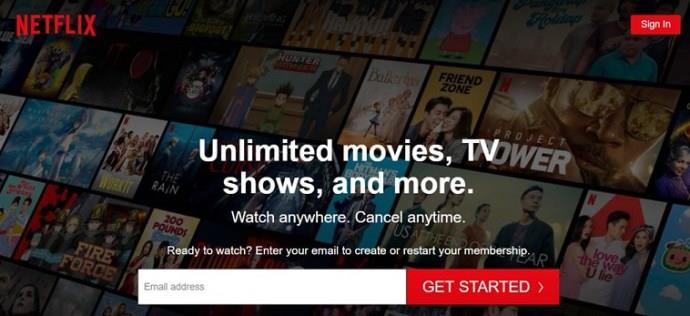
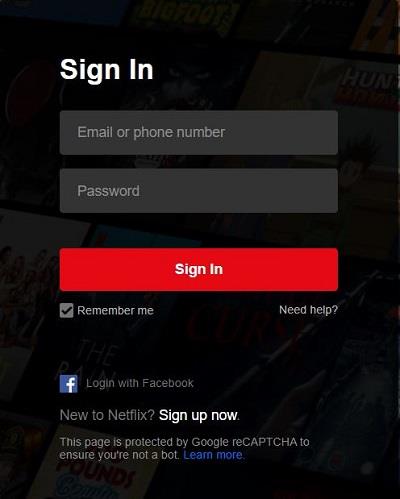
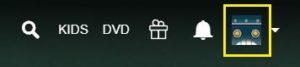
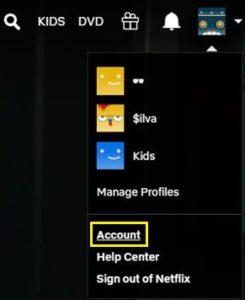

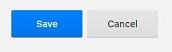
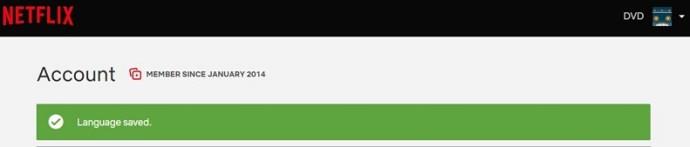
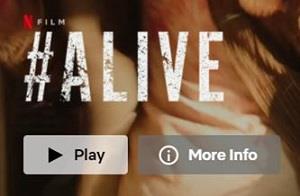

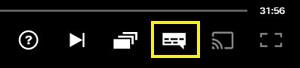
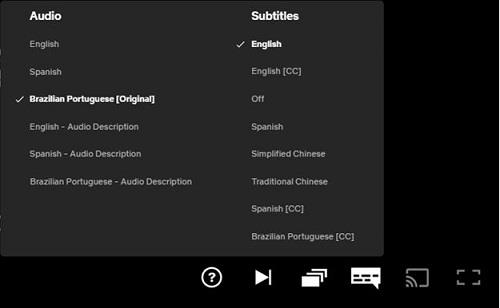
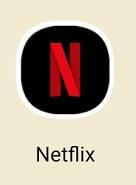
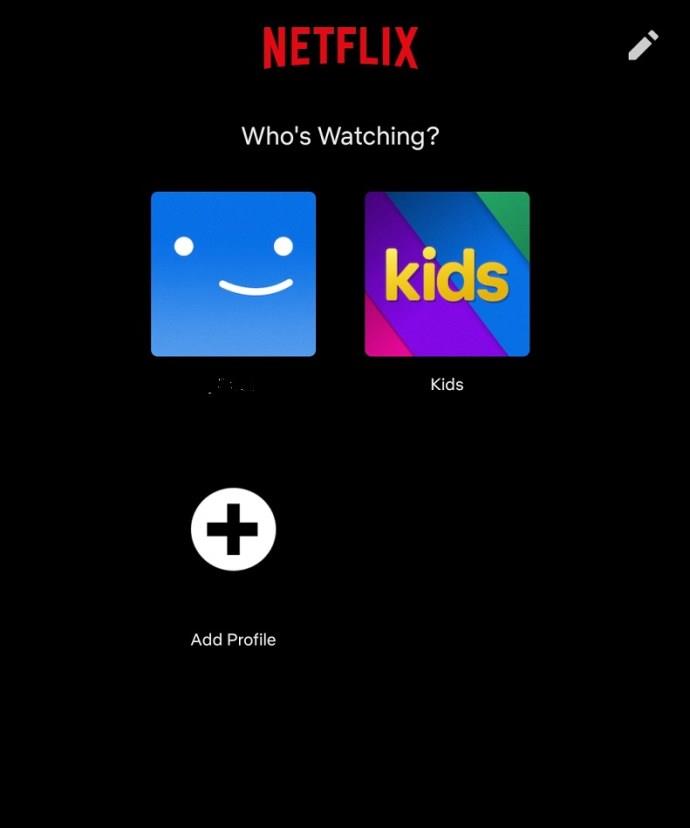

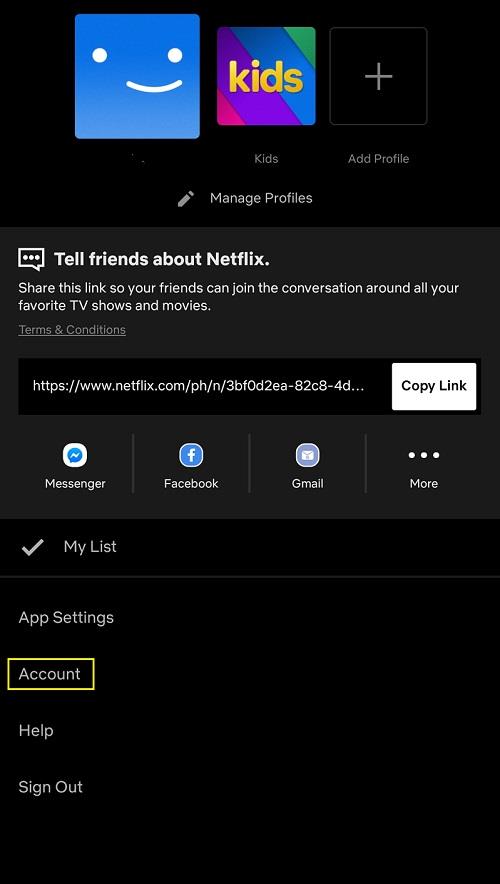
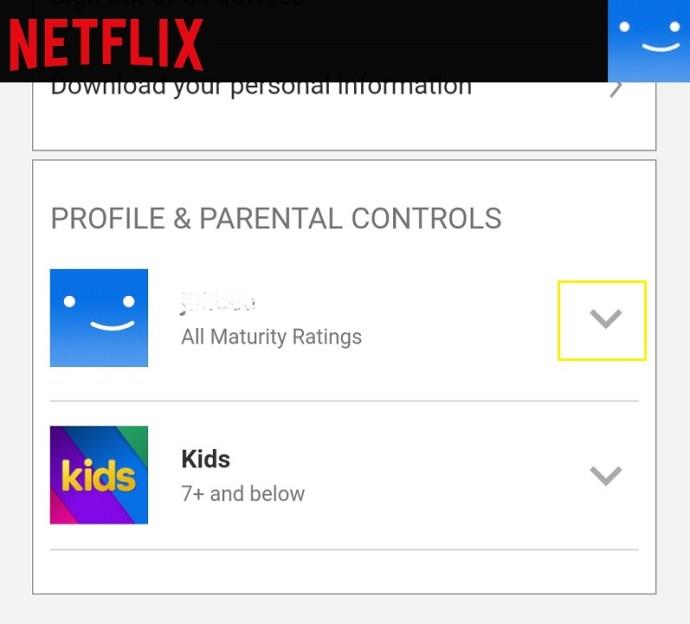
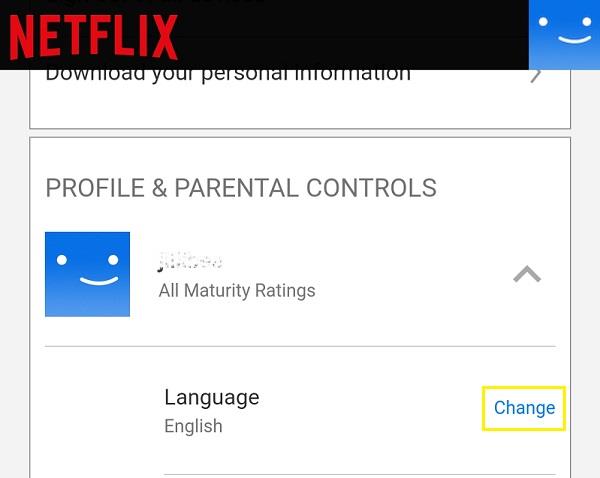
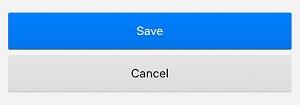
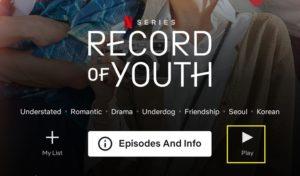
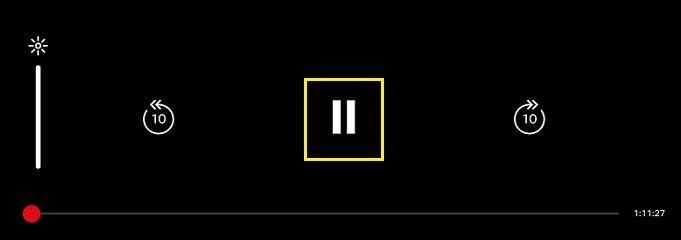

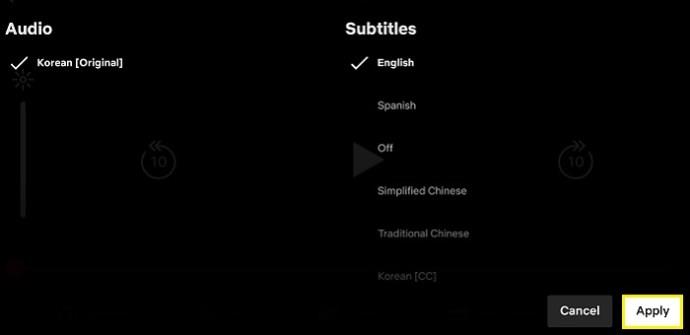


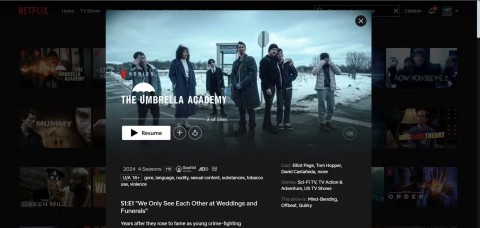

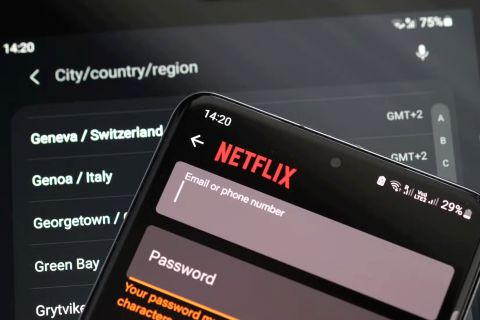
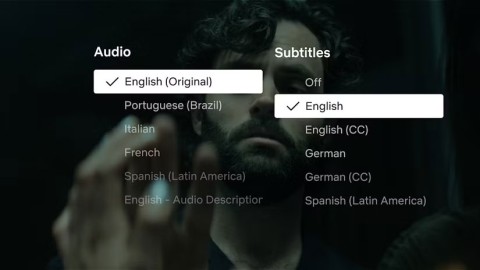

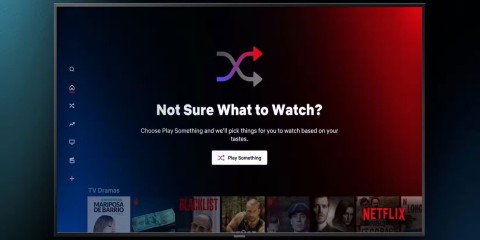
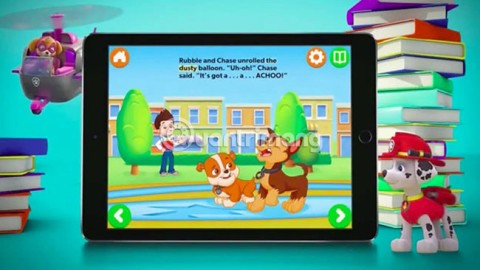



![Jak zarządzać napisami w Disney Plus [wszystkie główne urządzenia] Jak zarządzać napisami w Disney Plus [wszystkie główne urządzenia]](https://img.webtech360.com/resources6/s2/image-9746-0605153623935.jpg)






![Jak zmienić język w serwisie Netflix [wszystkie urządzenia] Jak zmienić język w serwisie Netflix [wszystkie urządzenia]](https://img.webtech360.com/resources6/s2/image-5188-0605161802346.jpg)




Wojtek -
Świetne! Sprawdziłem Twoje wskazówki i teraz mogę oglądać filmy w oryginalnym języku. Dziękuję
Alina K. -
Jak dobrze, że istnieją takie porady! Bez nich nigdy nie zmieniłabym języka
Kasia -
Super! Dzięki za pomoc. Zawsze chciałem zmienić język w Netflixie, ale nigdy nie wiedziałem jak to zrobić
Janek -
Jak zmienić język w Netflixie na tablecie? Wiesz coś na ten temat?
Victor -
Super wskazówki! Zauważyłem, że zmiana języka poprawia również zrozumienie kontekstu.
Klaudia -
Zgadzam się, zmiana języka naprawdę poprawia wrażenia z oglądania. Czekam na więcej takich artykułów
Hania L. -
Wow, nigdy się nie domyśliłam, że to tak łatwe. Teraz czekam na nowy serial w oryginalnym języku
Rafał IT -
Świetne porady! Czy możesz też dodać, jak efekt zmiany języka wpływa na UX na różnych urządzeniach?
Zuzia -
Nie było jasne, jak to zrobić na iPhonie, ale znalazłem rozwiązanie dzięki Twoim wskazówkom. Dzięki
Michał -
Hej, wszyscy! Jakie są wasze ulubione języki, w których oglądacie filmy na Netflixie
Kamila -
Uwielbiam korzystać z Netflixa w oryginalnym języku. Ciekawe, czy są inne sposoby na wyszukiwanie treści w obcym języku.
Sabina -
Szukam dobrej serii do oglądania w angielskim. Ktoś ma propozycje
Patryk -
Gdyby tylko było trochę łatwiej zmieniać język na starszych telewizorach... Ale i tak dzięki za wskazówki!
Lukasz84 -
Nie wiedziałem, że problem z dźwiękiem podczas zmiany języka można łatwo naprawić. Super wiadomość
Krystyna Z. -
Dzięki! Moje dzieci cały czas chcą oglądać w innym języku. Teraz to dla mnie łatwe
Staszek -
Zmień i oglądaj! To moja dewiza! Dzięki za pomoc
Marcin -
Ciekawe! Czy mógłbyś dodać więcej informacji na temat zmiany języka na różnych urządzeniach? Ostatnio miałem z tym problem
Marysia -
Czy ktoś wie, czy zmiana języka wpłynie na dostępne tytuły? Mam trochę wątpliwości
Igor -
Czy wiesz, jak to działa na urządzeniach Apple? Ciekawi mnie, czy proces jest inny.
Bartosz -
Wspaniale, że to poruszyłeś! Gdy zmieniam język, czuję się bliżej kultury i oryginalnej wersji
Ola M. -
Nie mogę uwierzyć, że było to takie proste! Jestem fanem oryginalnych wersji, dzięki za informacje!
Maja -
Jestem niezmiernie wdzięczna za ten artykuł! Mam pytanie, czy zmiana języka działa również w innych krajach
Piotr123 -
Hahaha! Kiedyś nie mogłem znieść dubbingu, ale nigdy nie wiedziałem, jak to zmienić. Teraz jestem wolny
Mike W. -
Czy ktoś mógłby podzielić się doświadczeniem, jak to wygląda w mniej popularnych urządzeniach? Dzięki
Ela -
Mam nadzieję, że Netflix wkrótce wprowadzi więcej opcji językowych. Niektóre filmy są niesamowite, ale brakuje im wersji
Jola -
Warto podkreślić, że zmiana języka ma też znaczenie dla odbioru filmów w szerszym kontekście kulturowym
Aga -
Mam pytanie... Jak zmienić język w aplikacji Netflix na telewizorze Smart TV? Dzięki
Korzus -
Dodałbym jeszcze, że warto zwrócić uwagę na napisy! Czasami są bardziej pomocne niż myślimy.
Michał S. -
Fajny artykuł, ale trochę za mało szczegółów. Chciałbym się dowiedzieć więcej o opcji na laptopie!
Marzena -
Doceniam tę informację. Zawsze oglądałam z napisami, ale wolę oryginały
Pola -
Jestem zachwycona, że można łatwo zmieniać język. Oby więcej takich pomocnych artykułów
Jarek -
Serio? Czekałem na to rozwiązanie już od dawna. W końcu nie muszę męczyć się z napisy
Gosia -
Czy można zmienić tylko język audio bez wpływu na napisy? Ktoś wie
Sobota -
A czy zmiana języka w Netflixie na telefonie wpływa na inne aplikacje? Ciekawe to!
Andrzej -
Właśnie odkryłem tę opcję na moim Smart TV. Rewelacja! Dziękuję!
Pawel -
W końcu znalazłem sposób na zmianę języka na Netflixie, dzięki! :) Teraz wszystko jest lepiej zrozumiałe